ソフトウェアのダウンロード
MicroPeckerX製品のソ��フトウェアのダウンロード手順を説明します。
STEP1:製品ダウンロードページにアクセス
下の「製品ダウンロード」ボタンをクリックしてください。
サニー技研ウェブサイトの「製品ダウンロード」ページが新しいタブで表示されます。
製品ダウンロード
STEP2:製品ダウンロードページで登録情報を入力
- 「製品選択」にある「MicroPeckerX製品」のタブをクリックしてください。
これによりMicroPeckerX製品の一覧が表示されます。

- MicroPeckerX製品の一覧から、ソフ�トウェアをダウンロードする製品を選択してください。
選択中の製品は、○印の中にチェックマークが表示されます。
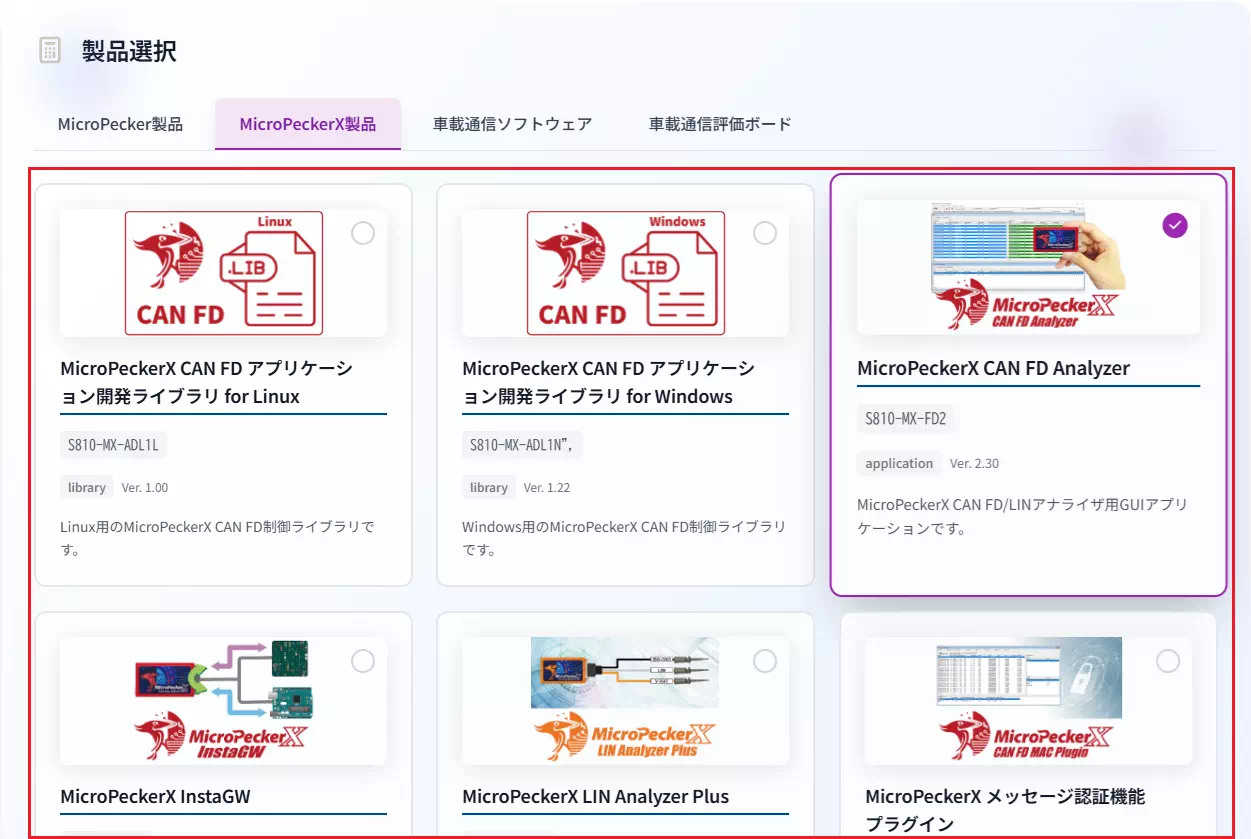
ヒント
複数の製品を同時に選択することはできません。
- 「シリアルナンバー」のテキストボックスに、解説書兼保証書に記載されている製品のシリアル番号を入力してください。

ヒント
解説書兼保証書がない場合、シリアル番号の入力は不要です。
- 「お申込者情報」の各項目のテキストボックスに、申込者の情報を入力してください。
「必須」の項目以外は省略可能です。
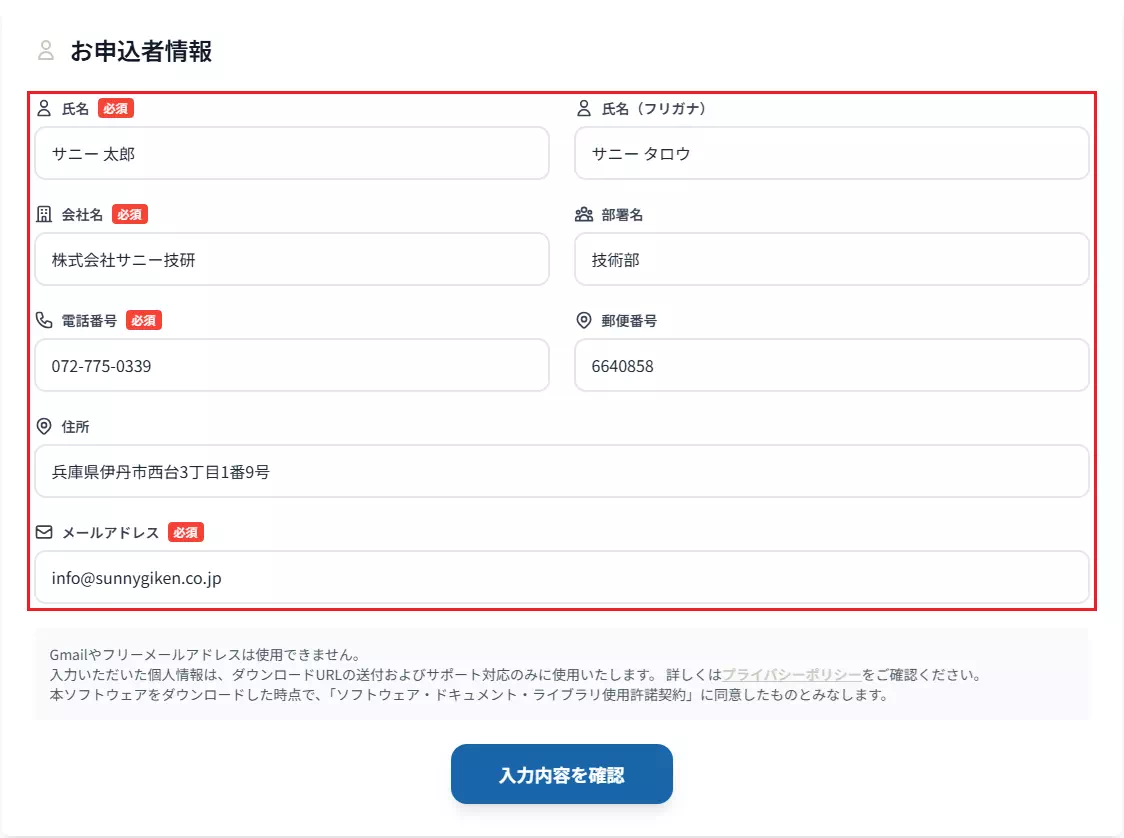
- 「製品ダウンロードページ」の「ソフトウェア・ドキュメント・ライブラリ使用許諾契約」をご確認頂き、内容に同意される場合は「入力確認」ボタンをクリックしてください。
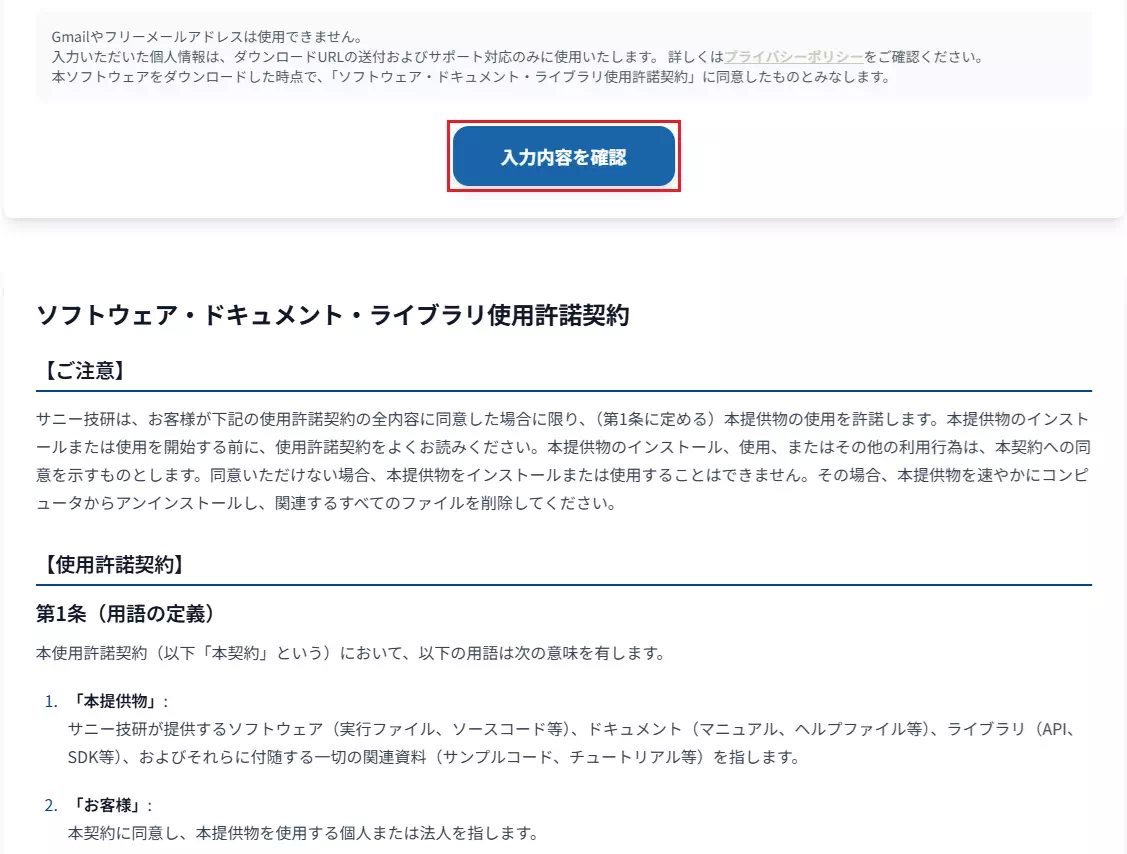
警告
ソフトウェアをダウンロードした時点で、「ソフトウェア・ドキュメント・ライブラリ使用許諾契約」に同意したものとみなします。
- 「送信内容確認」のダイアログが表示されますので、手順2から手順4までに入力した内容をご確認頂き、内容に誤りが無ければ「送信する」ボタンをクリックしてください。
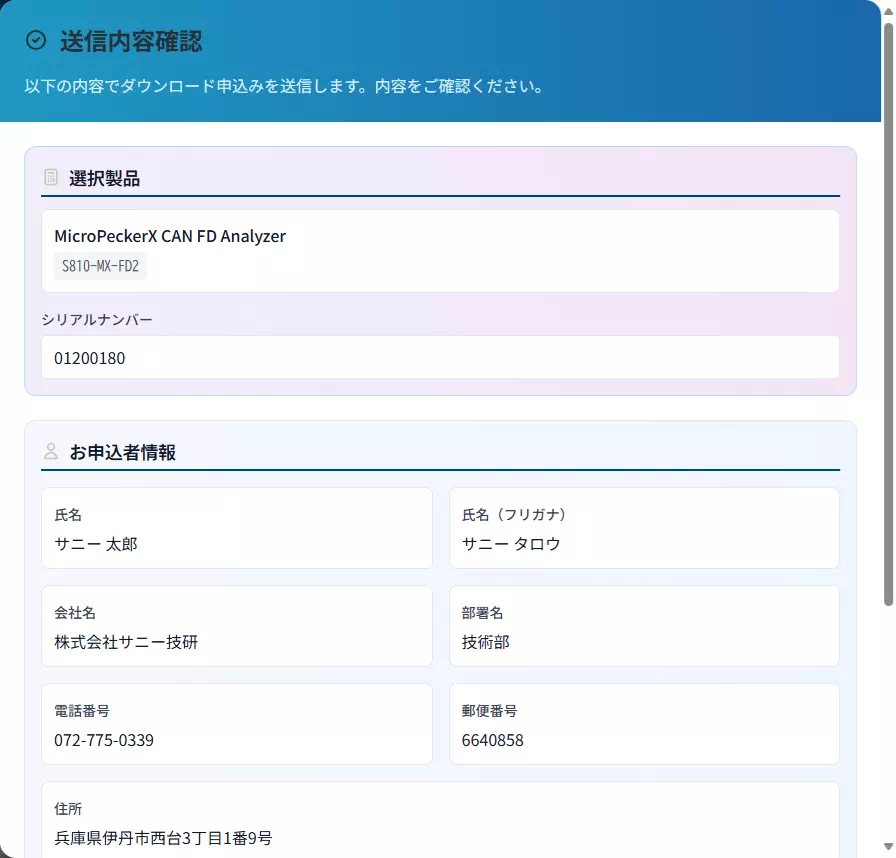
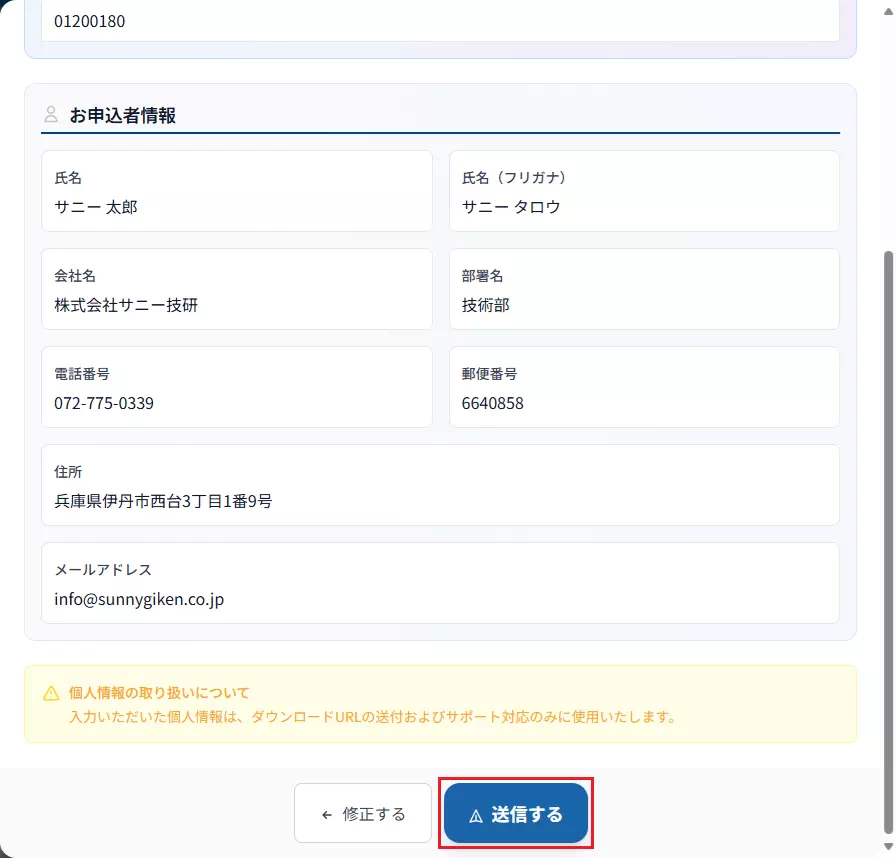
ヒント
内容に誤りがある場合は「修正する」ボタンをクリックして前の画面に戻り、手順1から手順5までをやり直してください。
- 「送信内容確認」のダイアログが表示されなくなった後、以下のように「送信完了」が表示されることを確認してください。
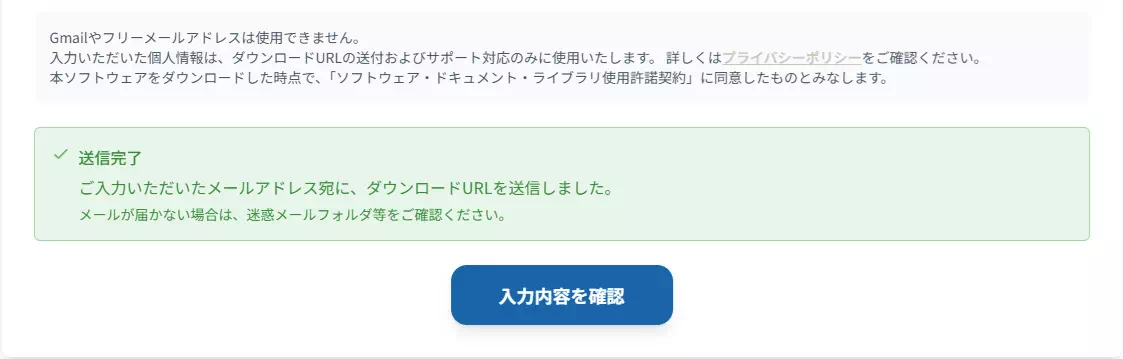
ヒント
「送信完了」が表示されていれば、手順4で入力したメールアドレスにダウンロードリンクのご案内メールが送信されます。
詳細は「STEP3:ダウンロードリンクからソフトウェアをダウンロード」を参照してください。
STEP3:ダウンロードリンクからソフトウェアをダウンロード
- 「STEP2:製品ダウンロードページで登録情報を入力」の手順4で入力したメールアドレスに、以下のメールが送信されていることを確認してください。
- 見出し : 【サニー技研】ダウンロードリンクのご案内
- 差出人 : サニー技研
ヒント
該当のメールが送信されていない場合は、入力したメールアドレスが誤っている可能性がありますので、「STEP2:製品ダウンロードページで登録情報を入力」の手順を再度行ってください。
なお、正しいメールアドレスを入力しているにもかかわらず該当のメールが送信されない場合は、サニー技研までお問い合わせください。
- 手順1のメールを開き、本文に表示されているダウンロードリンクをクリックしてください。
これにより、該当のソフトウェアがダウンロードされます。
ヒント
ダウンロードリンクは、以下のいずれかで無効となります。(メール本文に記載しています)
- 「ダウンロード有効期限」を過ぎた
- ダウンロードリンクの「アクセス上限」に達した
ダウンロードリンクが無効となった後に再度ソフトウェアをダウンロードしたい場合は、「STEP1:製品ダウンロードページにアクセス」からやり直してください。